Регулирането на контраста е една от най-основните и ефективни техники за редактиране на снимки. С филтъра за контраст в DxO PhotoLab 3 можете да засилите визуалното въздействие на вашите RAW изображения, така че детайлите и текстурите да изпъкнат по-ясно. Този урок ще ви научи на всичко, което трябва да знаете, за да оптимизирате контраста и да накарате снимките си да заблестят.
Основни изводи
- Филтърът за контраст е интегриран в палитрата за експозиция на DxO PhotoLab и има два основни плъзгача.
- Плъзгачът "Контраст" регулира общите настройки на контраста, докато "Микроконтраст" подчертава фините структури.
- Автоматичната настройка на контраста може да бъде полезна, но ръчните настройки често са по-ефективни.
- Премиум модулът на DxO Filmpack разширява функционалностите за регулиране на контраста.
Ръководство стъпка по стъпка за използване на инструмента за контраст
Първо отворете изображението си в DxO PhotoLab 3, като обикновено избирате RAW изображение, за да получите най-добри резултати. В този момент трябва да отворите палитрата "Експозиция".
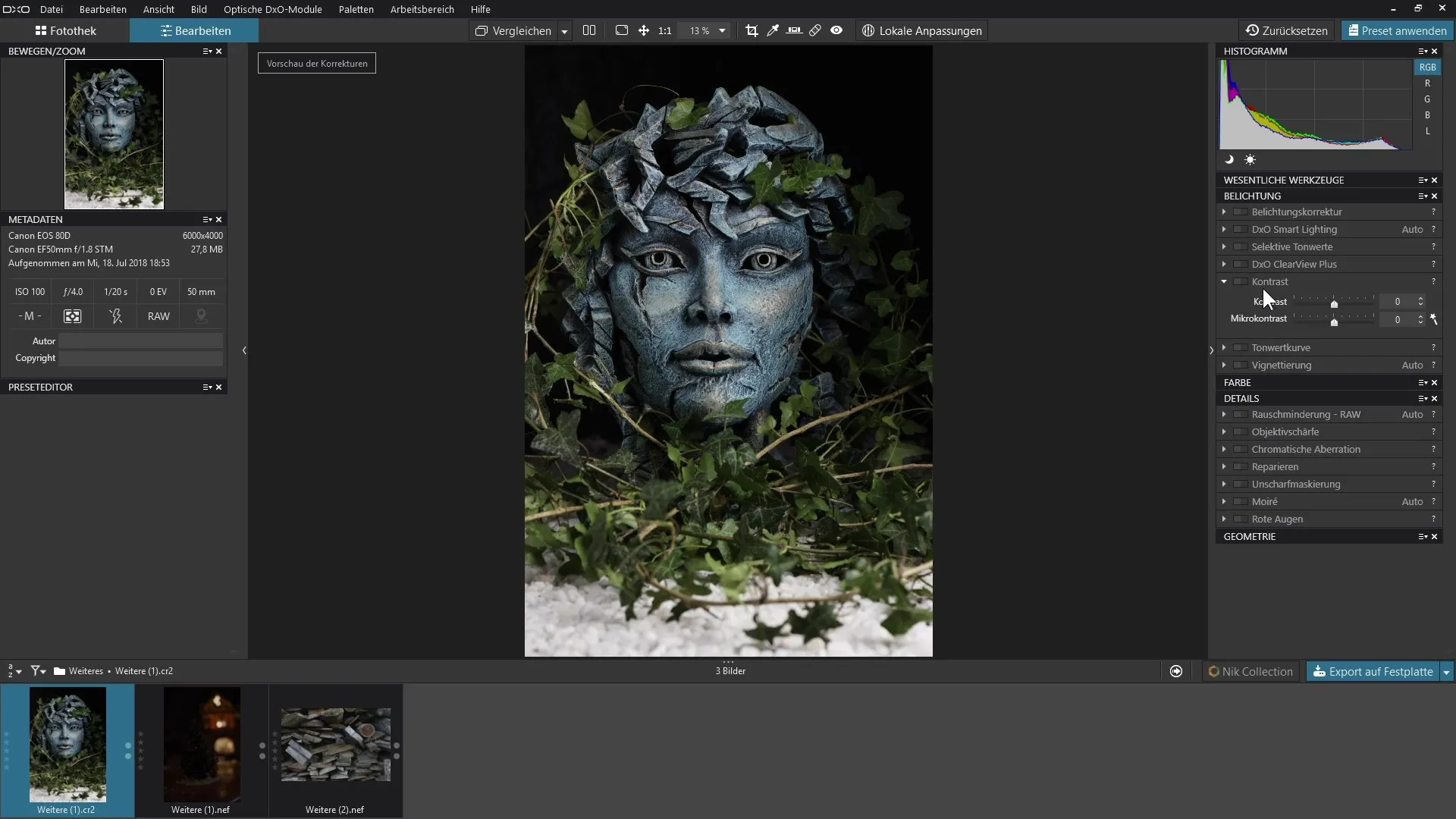
След като палитрата "Експозиция" е отворена, ще намерите плъзгачите "Контраст" и "Микроконтраст". И двата инструмента ви позволяват да регулирате контраста според вашите предпочитания.
Започнете с плъзгача "Контраст". Ако го преместите надясно, контрастът в изображението се увеличава - тъмните области се затъмняват допълнително, а светлите стават по-ярки. Това създава динамичен баланс в изображението, който е приятен за окото. Ако преместите плъзгача наляво, от друга страна, тъмните области се изсветляват, а светлите - потъмняват.
За да визуализирате ефекта, плъзнете плъзгача "Контраст" надясно. Веднага ще видите как изображението става по-изразително. За сравнение можете да погледнете нулирането на плъзгача, за да разпознаете ясно разликата.
В допълнение към основния контраст сте се сблъскали и с функцията "Микроконтраст". Тя ви позволява да подчертаете фините детайли и структури в изображението, което е особено полезно за пейзажни или текстурни изображения. Щракнете върху плъзгача "Микроконтраст" и го преместете надясно. Вижте как фините структури, например в дърво или други материали, се подчертават по-ясно.
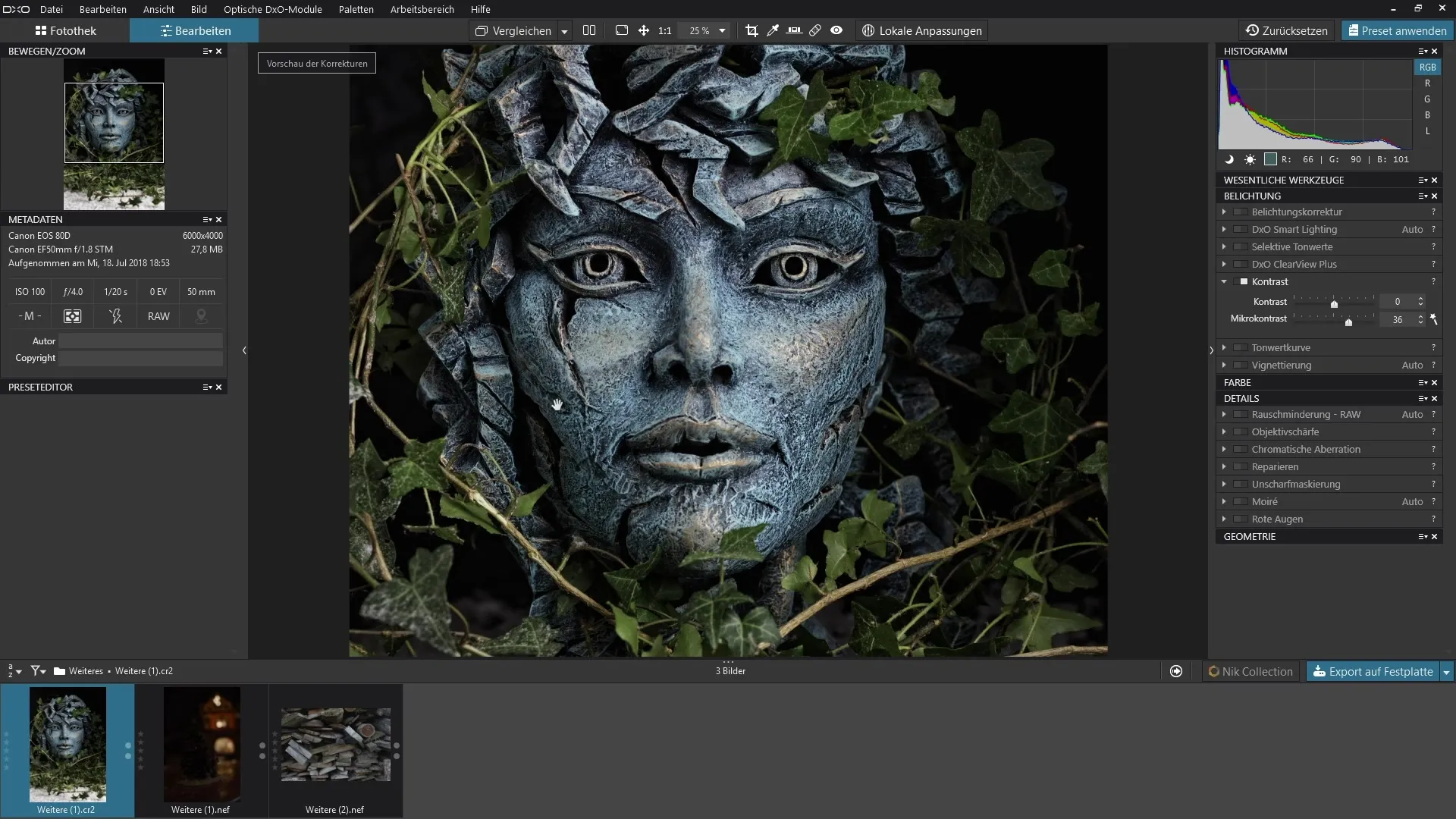
Като допълнителна опция можете да използвате автоматична настройка. Активирайте този режим, като щракнете върху иконата на магическата пръчка. Програмата анализира изображението и предлага корекции. Имайте предвид обаче, че при особено контрастни изображения може да не се наблюдава значителна промяна, тъй като програмата разпознава, че контрастът вече е оптимално регулиран.
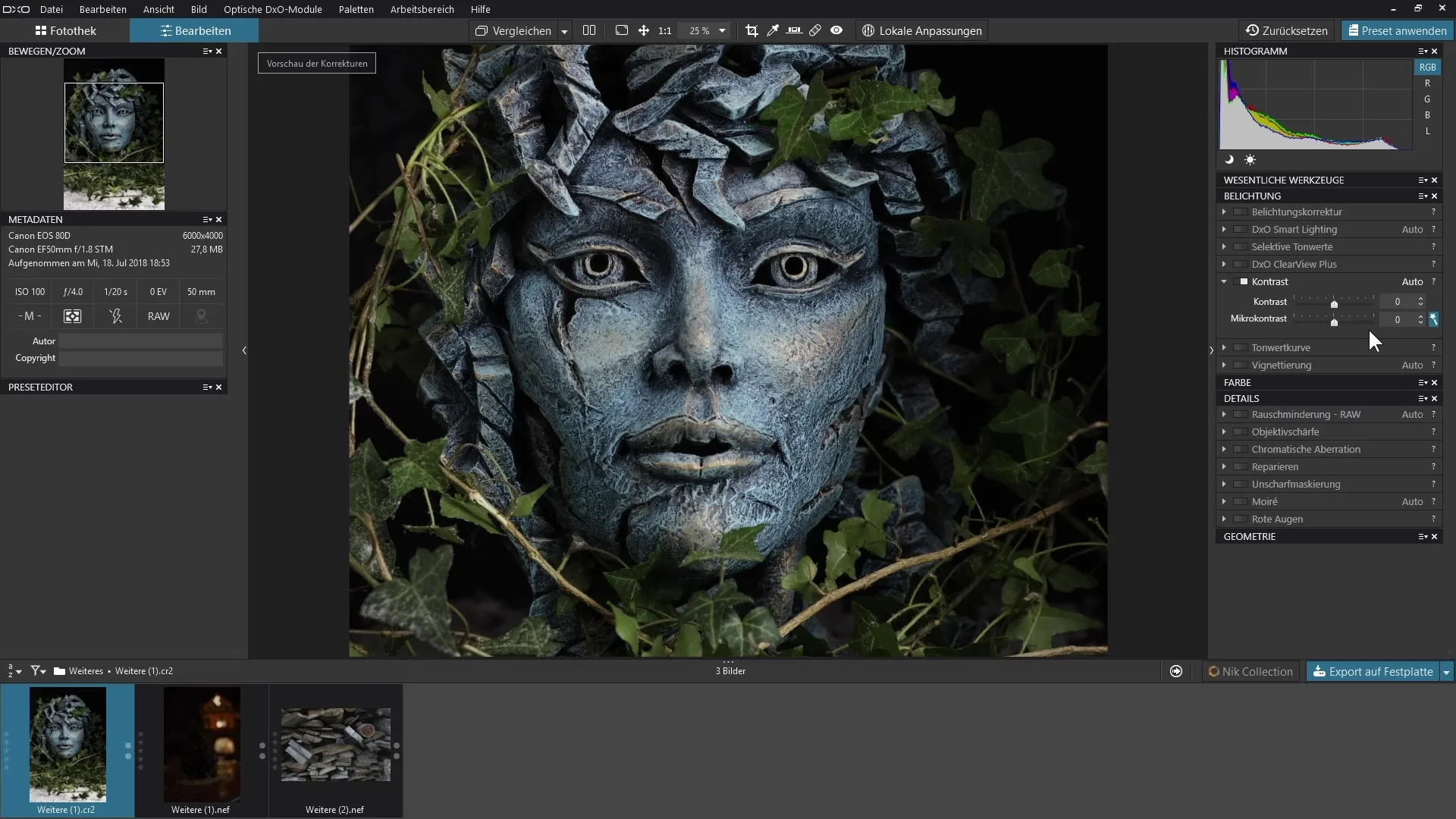
Можете също така да експериментирате върху друго изображение, за да наблюдавате ефекта от регулирането на контраста. Уверете се, че изображението не е твърде силно подчертано в областите на контраста, за да постигнете най-добри резултати. Отворете областта за контраст и регулирайте плъзгача по свой вкус.
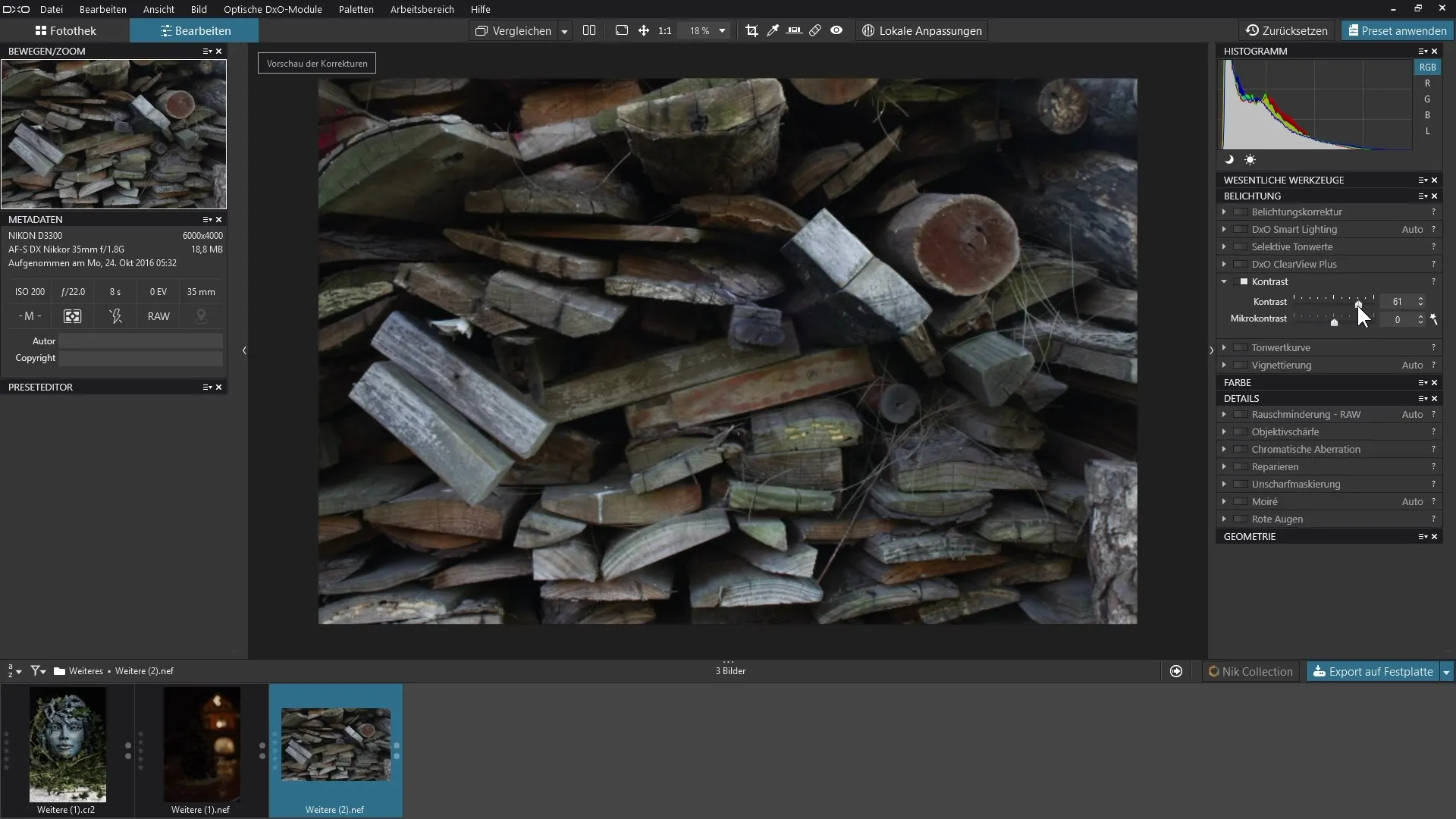
Пример за това е изображение на дърво. Ако увеличите микроконтраста, ще видите, че детайлите в дървото излизат много по-ясно. Тези фини структури, като линии и драскотини, стават наистина видими само с регулирането на контраста.
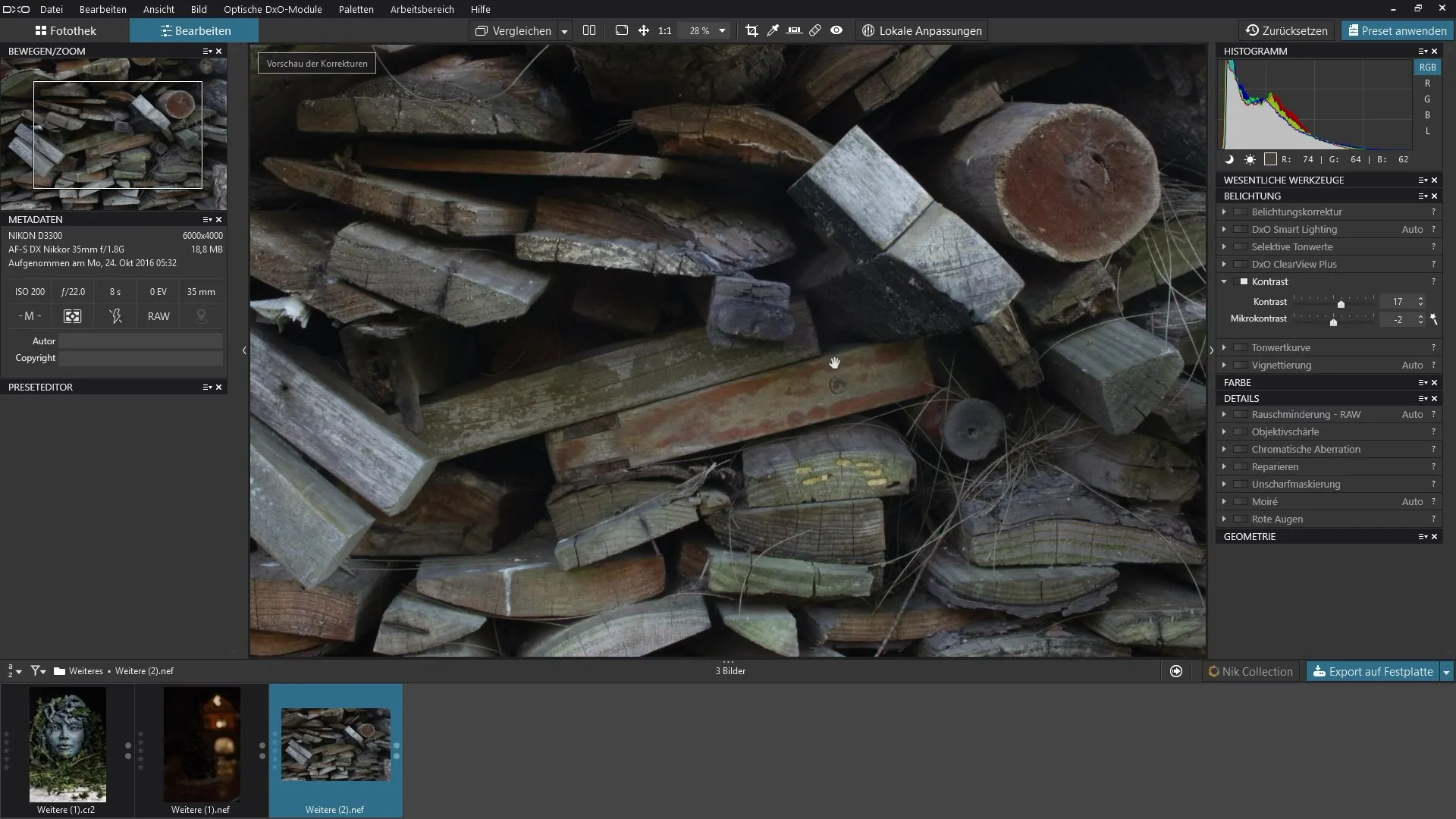
Лесно е да се постигнат подобрения с филтъра за контраст и да се създадат впечатляващи изображения. Резултатите са още по-впечатляващи, когато комбинирате тази техника с внимателен подбор на изображенията.
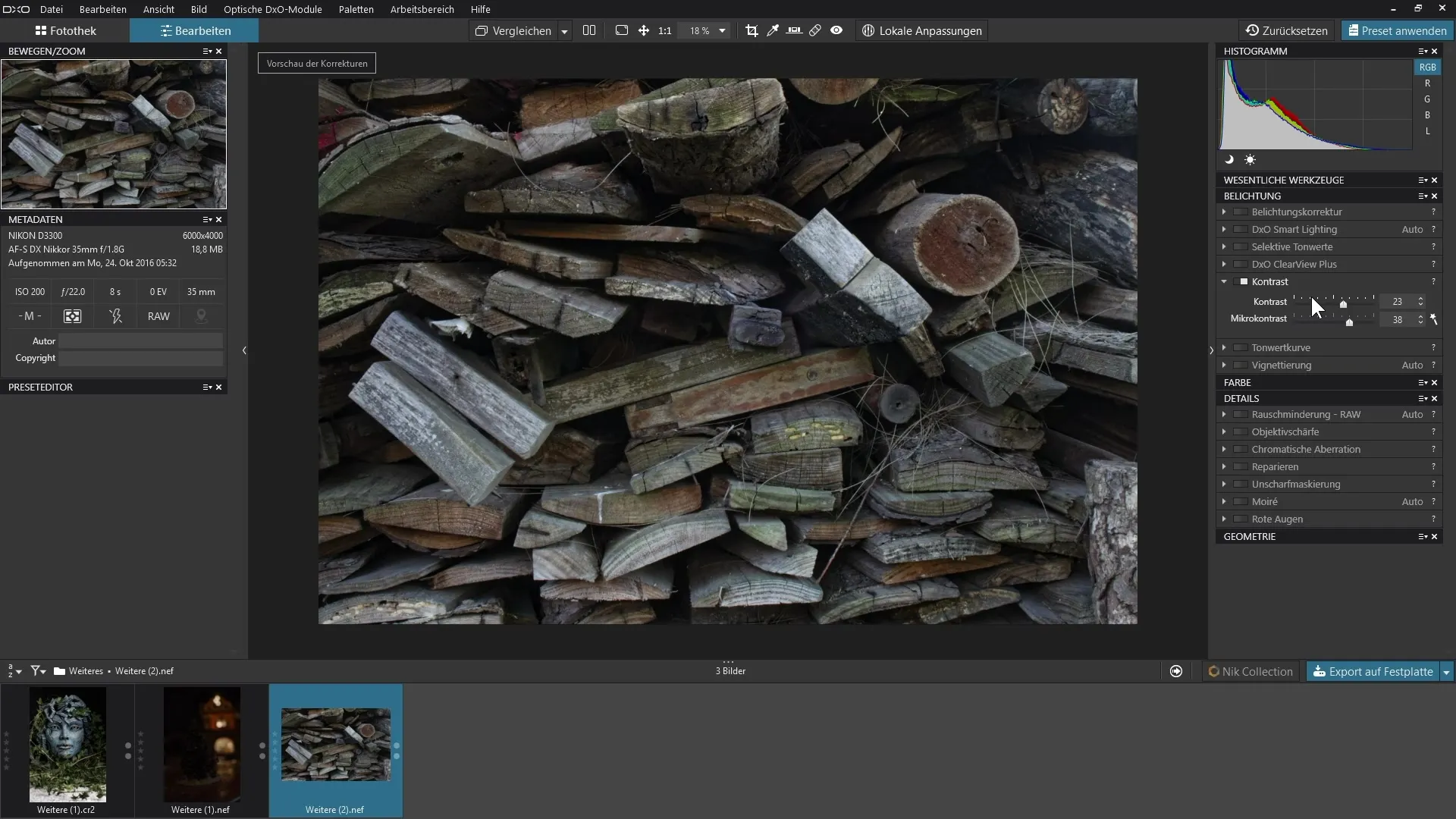
Обобщение - DxO PhotoLab 3: Ефективно използване на инструмента за контраст
Регулирането на контраста е основна техника при редактирането на изображения и може да направи разликата между една средна и една впечатляваща снимка. С мощните инструменти в DxO PhotoLab 3 можете да регулирате както общия контраст, така и микроконтраста, за да реализирате пълния потенциал на изображенията си. Експериментирайте с различни стойности и наблюдавайте как изображенията ви оживяват.
Често задавани въпроси
Как мога да регулирам контраста в DxO PhotoLab 3?Отворете палитрата "Експозиция" и използвайте плъзгачите за "Контраст" и "Микроконтраст".
Каква е разликата между "Контраст" и "Микроконтраст"? Контрастът регулира общите настройки на осветлението, докато микроконтрастът подчертава фините детайли и текстури.
Могат ли настройките да се коригират автоматично?Да, като щракнете върху иконата с магическа пръчка, програмата анализира изображението ви и предлага корекции.
Необходими ли са ми допълнителни модули за разширени настройки на контраста? Да, DxO Filmpack ви позволява да правите допълнителни настройки, които не са включени в основната програма.
Могат ли да се отменят настройките? Да, можете да върнете плъзгачите и да коригирате промените по всяко време.


